Cum să împerechezi Airpod-urile la un laptop
Ce să știi
- Asociați AirPod-urile la laptop: Puneți AirPod-urile în carcasa lor > deschideți carcasa > țineți apăsat butonul de pe carcasă până când LED-ul clipește alb.
- Pe Windows: Deschideți Setări Bluetooth > Adăugați dispozitiv > Bluetooth > AirPods > Terminat.
- Pe macOS: deschideți meniul Apple > Preferințe > Bluetooth > AirPods Connect > Terminat.
Acest articol explică cum să asociați AirPod-urile la un laptop, inclusiv cum să vă conectați atât la laptopuri Windows, cât și la MacBook.
Puteți conecta AirPod-urile la un laptop?
AirPod-urile sunt proiectate având în vedere iPhone, dar le puteți folosi și cu laptopul. Se integrează bine cu MacBook-urile și alte Mac-uri, cu control deplin asupra funcțiilor active de anulare a zgomotului și un raport ușor al bateriei chiar în Centrul de control. De asemenea, puteți conecta AirPod-urile la un laptop Windows, atâta timp cât este compatibil Bluetooth, dar nu există nicio modalitate de a controla funcțiile active de anulare a zgomotului de pe laptop în sine.
Cum să asociați AirPod-urile la un laptop cu Windows
AirPod-urile pot fi asociate cu orice computer sau telefon care acceptă Bluetooth. Trebuie să puneți manual AirPod-urile în modul de asociere, să căutați dispozitive Bluetooth folosind laptopul și apoi să inițiați conexiunea. După ce ați făcut asta, puteți selecta AirPod-urile ca dispozitiv de ieșire audio al laptopului.
Iată cum să asociați AirPod-urile la un laptop Windows:
Puneți AirPod-urile în carcasa lor.
-
Apasă pe Setări rapide (pictograme de rețea, sunet și baterie) în bara de activități.
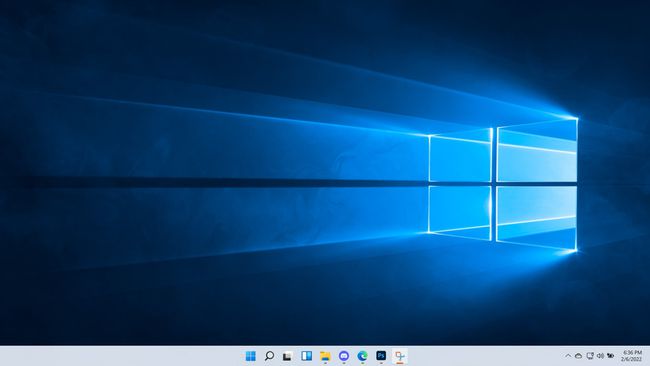
-
Faceți clic dreapta pe Bluetooth buton.
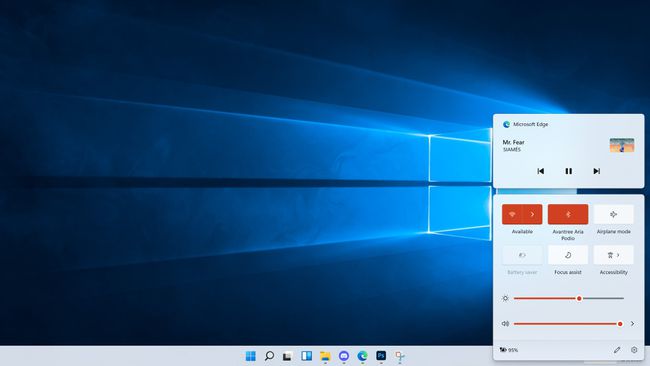
-
Clic Mergi la Setari.
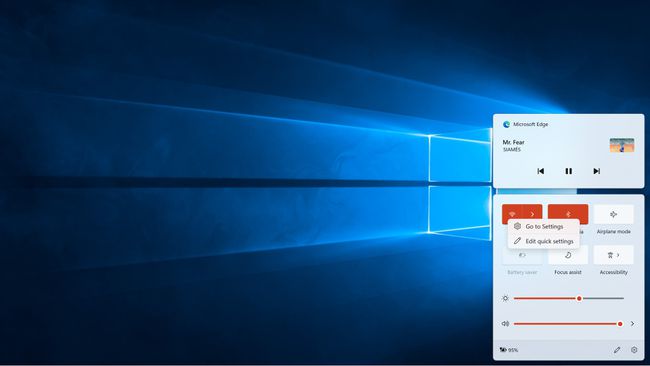
-
Clic Adăugați dispozitivul.
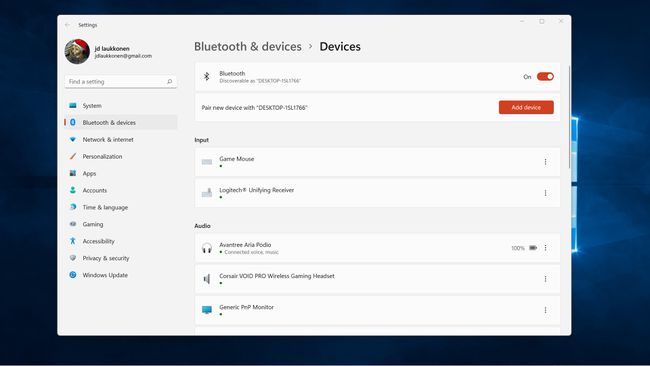
Deschideți carcasa AirPods și apăsați butonul de pe carcasă până când clipește alb.
-
Clic Bluetooth.
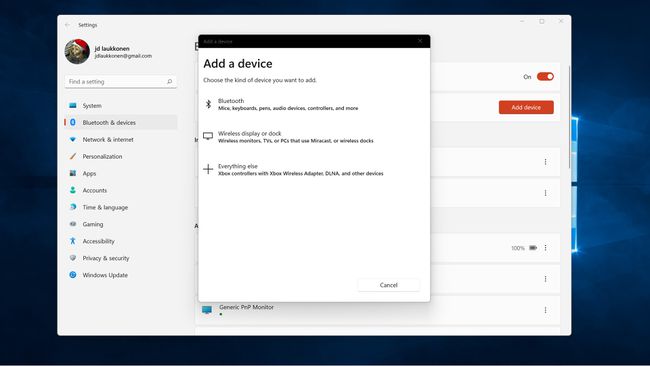
-
Faceți clic pe dvs AirPods când apar în listă.

-
Clic Terminat.
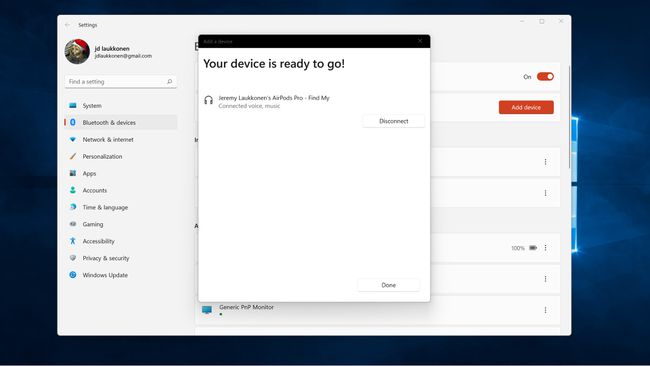
-
Acum puteți face clic Setări rapide > Gestionați dispozitivele audio > AirPods pentru a selecta AirPod-urile ca dispozitiv de ieșire.
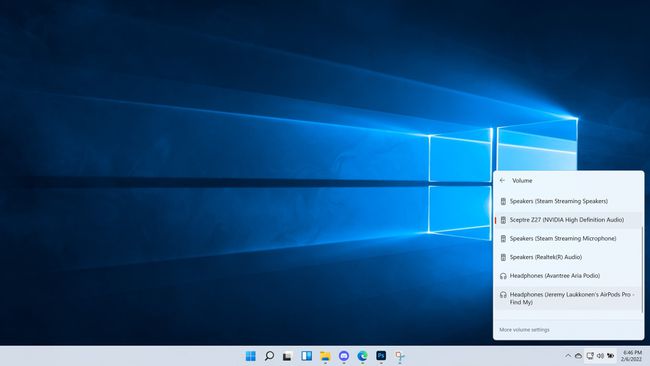
Cum să conectați AirPod-urile la un laptop MacBook
AirPod-urile sunt concepute pentru a se conecta automat la dispozitivele Apple folosind aceleași ID-ul Apple ca iPhone cu care ați folosit pentru prima dată AirPod-urile. Dacă nu folosiți un iPhone și folosiți AirPod-urile numai cu Mac-urile dvs. sau doriți doar să vă conectați AirPod-urile la un MacBook care nu folosește ID-ul tău Apple, apoi poți împerechea manual AirPod-urile la un MacBook folosind Bluetooth.
Iată cum să conectați AirPod-urile la un laptop MacBook:
-
Apasă pe măr pictograma din bara de meniu și selectați Preferințe.
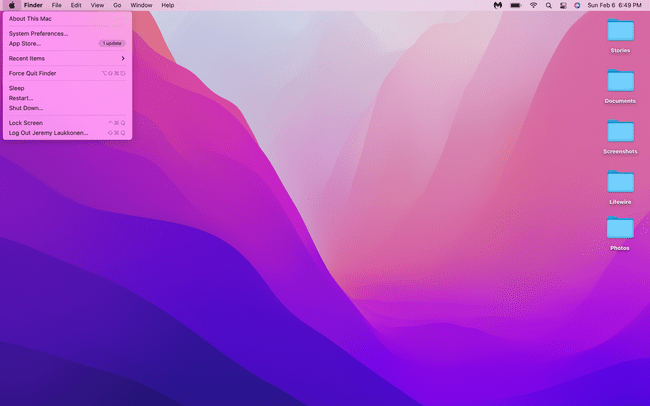
-
Clic Bluetooth.
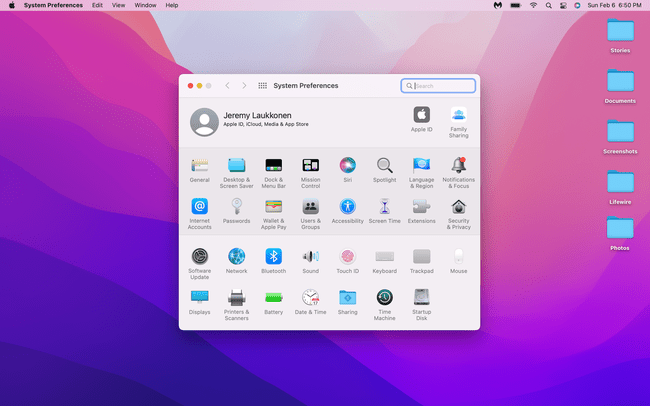
Deschideți husa AirPods și apăsați butonul de pe carcasă până când lumina albă clipește.
-
Găsiți AirPod-urile în lista de dispozitive și faceți clic Conectați.
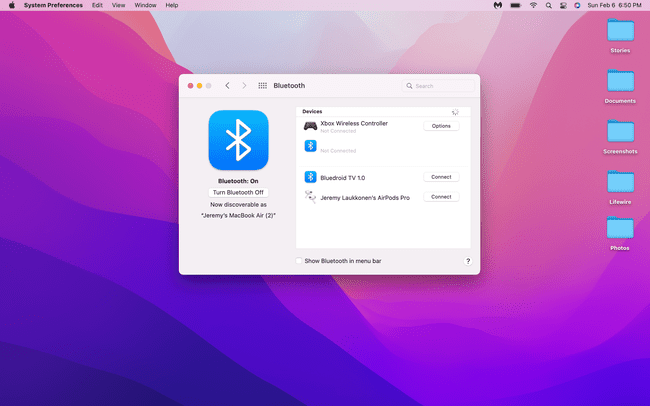
-
AirPod-urile dvs. sunt acum conectate la MacBook.
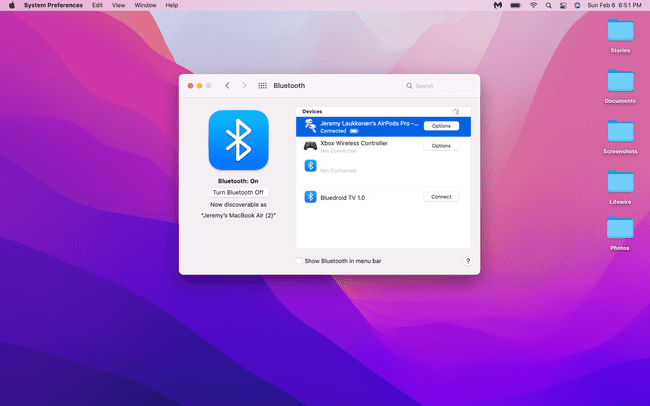
De ce AirPod-urile mele nu se conectează la laptopul meu?
Dacă AirPod-urile dvs. nu se conectează la laptop, este posibil ca acestea să fie deja conectate activ la un alt dispozitiv. Poate exista și o problemă de conexiune, caz în care puteți face ca laptopul să uite conexiunea și apoi să vă reconectați AirPod-urile folosind una dintre metodele enumerate mai sus.
Dacă întâmpinați probleme la conectarea AirPod-urilor la un MacBook care utilizează același ID Apple ca și telefonul dvs., ar trebui să verificați pentru a vă asigura că handoff-ul este activat. Pentru a face asta, puteți naviga la Preferințe de sistem > General, apoi asigurați-vă că bifați caseta de lângă Permiteți transferul între acest Mac și dispozitivele dvs. iCloud.
